Sådan slår du undertekster til på Zoom

Lær hvordan du slår undertekster til på Zoom. Zooms automatiske undertekster gør det lettere at forstå opkaldsindholdet.
I Discord foregår al stemmekommunikation via WebRTC. Men hvad skal man gøre, når Discord sidder fast ved "RTC Connecting"? Lad os finde ud af, hvordan du løser det med EU.LuckyTemplates.
I de fleste tilfælde kan roaming af serveren rette RTC Discord-fejlen. Men når problemet er mere alvorligt, er denne metode ikke effektiv. Du behøver dog ikke bekymre dig for meget, måderne til at rette Discord RTC-forbindelsesfejl nedenfor vil hjælpe dig.
Grundlæggende måde at rette RTC Discord-fejl på
Før du fejlfinder netværksproblemer, skal du først sikre dig, at din mikrofon og kamera fungerer korrekt. Du kan gøre dette ved at udføre en test i WebRTC-fejlfinding. I tilfælde af, at mikrofonen eller kameraet ikke fungerer, skal du foretage fejlfinding på deres hardware eller software.
En anden lige så vigtig ting er, at du skal sikre dig, at problemet ikke er på Discords side. Bekræft dette ved at gå til siden Discord Status. Hvis årsagen ikke skyldes hardware eller Discord-forbindelse, skal du anvende en af måderne til at rette RTC Discord-fejl nedenfor.
Genstart Discord-appen og pc'en
Nogle gange er alt, hvad du skal gøre, at genstarte noget for at få det til at fungere korrekt igen. Derfor bør det første skridt være at "genstarte" både Discord-appen og operativsystemet for at sikre, at det ikke er en midlertidig fejl, der forårsager RTC-forbindelsesproblemer på Discord.
Skift dato og klokkeslæt
Det er yderst nødvendigt at indstille den korrekte dato og klokkeslæt på din computer. Forkert timing kan forårsage Discord RTC-fejl. Kontroller derfor denne indstilling igen.
Genstart routeren, og kør Internet-fejlfinding
Genstart routeren og tjek for andre applikationer på samme forbindelse. Hvis ikke, skal du køre Windows Internet fejlfinding for at sikre, at alt kører glat.
For at køre det skal du gå til appen Windows-indstillinger og klikke på Opdater og sikkerhed . Naviger til Fejlfinding i venstre sidebjælke, og vælg Yderligere fejlfinding . Klik på Internetforbindelser > klik på Kør fejlfinding .
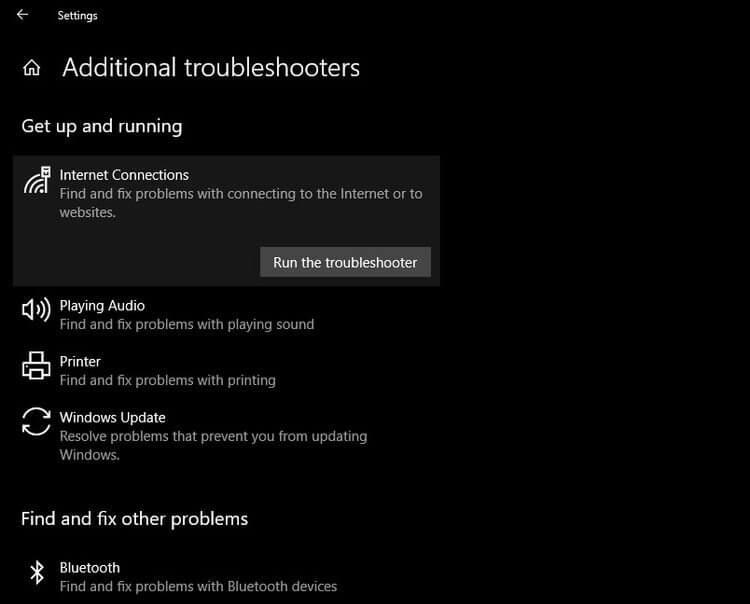
Deaktiver aktive VPN-tjenester
Discord sender og modtager stemmedata ved hjælp af UDP-protokollen. Hvis din VPN ikke er kompatibel med denne protokol, kan du støde på fejl, når du bruger Discord over en VPN-forbindelse.
Du kan deaktivere VPN for at se, om Discord RTC-fejlen er løst. Hvis problemet er løst, skal du ændre VPN eller bruge Discord uden.
Ryd DNS-cache
Alle tidligere gemte IP-adresser og DNS-poster forsvinder, når du rydder DNS-cachen. Enheden skal nu finde en ny DNS-adresse, fordi alle opslagsoplysningerne er væk. Den nye hentning kan hjælpe dig med at etablere en mere stabil forbindelse med servere, så WebRTC-kommunikation er glattere.
Detaljer om hvert trin for at rydde DNS-cache er som følger:
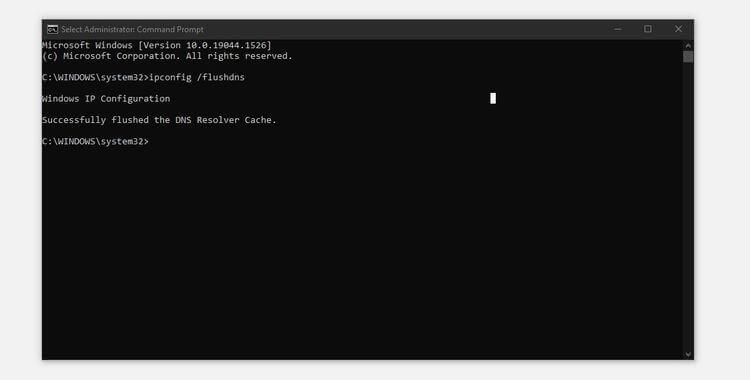
Ovenfor er nogle af de enkleste , men mest effektive måder at rette RTC Discord-fejl på. Hvordan fejlfinder du normalt Discord RTC-forbindelsesfejl ? Del venligst med EU.LuckyTemplates-læsere!
Lær hvordan du slår undertekster til på Zoom. Zooms automatiske undertekster gør det lettere at forstå opkaldsindholdet.
Modtager fejludskrivningsmeddelelse på dit Windows 10-system, følg derefter rettelserne i artiklen og få din printer på sporet...
Du kan nemt besøge dine møder igen, hvis du optager dem. Sådan optager og afspiller du en Microsoft Teams-optagelse til dit næste møde.
Når du åbner en fil eller klikker på et link, vil din Android-enhed vælge en standardapp til at åbne den. Du kan nulstille dine standardapps på Android med denne vejledning.
RETTET: Entitlement.diagnostics.office.com certifikatfejl
For at finde ud af de bedste spilsider, der ikke er blokeret af skoler, skal du læse artiklen og vælge den bedste ikke-blokerede spilwebsted for skoler, gymnasier og værker
Hvis du står over for printeren i fejltilstandsproblemet på Windows 10-pc og ikke ved, hvordan du skal håndtere det, så følg disse løsninger for at løse det.
Hvis du undrede dig over, hvordan du sikkerhedskopierer din Chromebook, har vi dækket dig. Lær mere om, hvad der sikkerhedskopieres automatisk, og hvad der ikke er her
Vil du rette Xbox-appen vil ikke åbne i Windows 10, så følg rettelserne som Aktiver Xbox-appen fra Tjenester, nulstil Xbox-appen, Nulstil Xbox-apppakken og andre..
Hvis du har et Logitech-tastatur og -mus, vil du se denne proces køre. Det er ikke malware, men det er ikke en vigtig eksekverbar fil til Windows OS.
![[100% løst] Hvordan rettes meddelelsen Fejludskrivning på Windows 10? [100% løst] Hvordan rettes meddelelsen Fejludskrivning på Windows 10?](https://img2.luckytemplates.com/resources1/images2/image-9322-0408150406327.png)




![RETTET: Printer i fejltilstand [HP, Canon, Epson, Zebra & Brother] RETTET: Printer i fejltilstand [HP, Canon, Epson, Zebra & Brother]](https://img2.luckytemplates.com/resources1/images2/image-1874-0408150757336.png)

![Sådan rettes Xbox-appen vil ikke åbne i Windows 10 [HURTIG GUIDE] Sådan rettes Xbox-appen vil ikke åbne i Windows 10 [HURTIG GUIDE]](https://img2.luckytemplates.com/resources1/images2/image-7896-0408150400865.png)
